Come cambiare ID Apple
Hai cambiato indirizzo email ma tutte le ricevute relative agli acquisti fatti su iTunes continuano ad arrivarti sulla vecchia casella di posta elettronica? È naturale, visto che non hai ancora provveduto ad aggiornare i recapiti associati al tuo ID Apple.
Forse nessuno te lo ha ancora detto, ma è possibile aggiornare le informazioni associate al proprio ID Apple in qualsiasi momento senza dover contattare l'assistenza o affrontare procedure complicare. Tutto quello che devi fare è collegarti sul sito Internet di Apple e seguire le istruzioni che sto per darti in questa guida su come cambiare ID Apple per modificare indirizzo email, nome, numero di telefono e qualsiasi altra informazione associata al tuo account. È facilissimo!
Il primo passo che devi compiere se vuoi scoprire come cambiare ID Apple è collegarti a questa pagina del sito Internet di Apple e cliccare sulla voce Gestisci il tuo account che si trova sulla destra. Nella pagina che si apre, inserisci il tuo indirizzo email e la password del tuo ID Apple negli appositi campi e clicca sul pulsante blu Accedi per entrare nel pannello di controllo del tuo account.
A questo punto, dovresti trovarti al cospetto di una pagina con il nome che hai scelto durante la creazione del tuo ID Apple e l'indirizzo email ad esso associato. Per cambiare uno di questi due elementi, clicca sulla voce Modifica collocata accanto ad essi, effettua la sostituzione nel modulo che si apre e fai click sul pulsante Salva modifiche per salvare i cambiamenti.
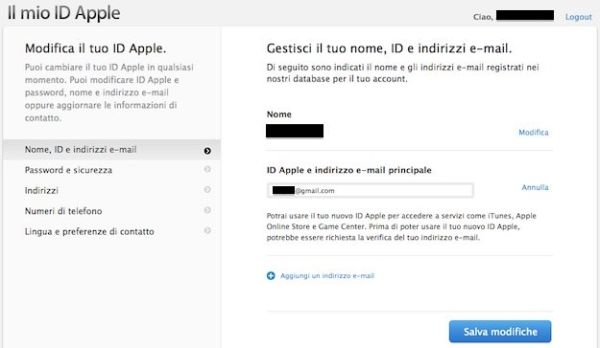
Se hai deciso di cambiare ID Apple sostituendo il tuo indirizzo email principale, dopo aver attuato la sostituzione devi verificare il nuovo recapito. Accedi quindi alla tua casella di posta elettronica, apri il messaggio ricevuto da parte di Apple e clicca sul link Verifica subito contenuto in esso per completare la verifica del tuo account.
Se tutto è filato per il verso giusto, tornando sulla pagina principale del sito per la gestione dell'ID Apple dovresti visualizzare il tuo nuovo indirizzo di posta elettronica sotto la dicitura ID Apple e indirizzo e-mail principale con sotto la dicitura ✔Verificato in verde.
Puoi anche cambiare la password del tuo ID Apple, selezionando la voce Password e sicurezza dalla barra laterale del sito e cliccando sull'opzione Cambia password collocata accanto alla dicitura Password nella pagina che si apre, e modificare altre informazioni associate al tuo account, come indirizzo di casa, data di nascita, ecc., cliccando sulle voci presenti nella barra laterale di sinistra del sito Apple.
